


スクリーンレコーダーを使用すると、フルスクリーンまたはカスタマイズされた画面サイズで記録領域を設定して、PCまたはMacで高品質のビデオを記録できます。コンピューター上のアクティビティをキャプチャして、MP4、WMV、MOV、AVI、GIF、TSなどに保存できます。 。簡単に再生および共有できます。
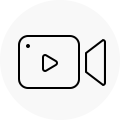
オンラインビデオを録画する
iTunes M4Vビデオ/ムービー、およびYouTube、Vimeo、DailyMotion、Facebook、TEDなどのオンラインビデオを録画します。制限なし。
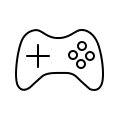
ゲームのプレイプロセスを記録する
ゲームをプレイしながらゲームプレイプロセス全体を記録し、いくつかのスキルを友達と共有します。
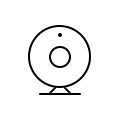
スクリーンキャストウェブカメラビデオ
SkypeまたはTeamViewerのチャットを確認する場合は、Webカメラのビデオをコンピューターに記録して保存します。

オンライン活動を記録する
ポッドキャスト、オンラインウェビナー、オンライン講義、プレゼンテーション、オンライン会議などを記録します。
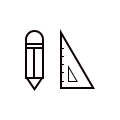
ビデオチュートリアルを作成する
自分で簡単にビデオチュートリアルを作成できます。スクリーンレコーダーは画面をキャッチし、サイズと色をカスタマイズしてマウスカーソルを強調表示し、記録されたビデオをより鮮明でプロフェッショナルに見せます。
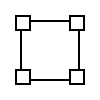
カスタムウィンドウ記録
ロックウィンドウをカスタマイズして、優れたビデオと音質で画面をキャプチャおよび記録し続けることができるため、画面の記録が他の操作に煩わされることはありません。
Screen Recorderは、ビデオの録画に役立つだけでなく、必要に応じてシステムオーディオまたはマイクからさまざまなオンラインストリーミング音楽、ラジオ、オーディオコールなどを録音できます。録音したオーディオは、MP3 / WMA / AAC / M4Aに保存して、任意の場所で再生できます。デバイス。

ストリーミング音楽録音
Apple Music、Spotify Music、YouTube Music、AmazonMusicなどのストリーミング音楽を録音できます。それらをダウンロードする代わりに、システムオーディオからHDオーディオ品質でストリーミングオーディオを簡単に録音できます。
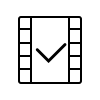
オンラインオーディオキャプチャ
MVのオーディオトラック、moiveのセリフ、教育ビデオの音声、オンラインソングなど、あらゆるオンラインオーディオを録音できます。

マイクの音声を録音する
ゲームプレイチュートリアルまたはスピーチチュートリアルを作成しているときは、マイクオーディオをオンにし、システムオーディオをオフにして、ビデオプレゼンテーションに口頭での説明を追加できます。
ビデオとオーディオの記録を除いて、コンピューターの使用中に重要な情報を保存したい場合は、スクリーンレコーダーツールを使用してスクリーンショットをすばやく撮ることもできます。スクリーンレコーダーツールを使用すると、画面上のあらゆるものをキャプチャできます。

スナップショットを自由に編集する
スナップショット領域を自由に調整し、長方形、矢印、線、テキストなどの個人用ラベルを出力画像に追加できます。

スナップショットをさまざまな形式で保存する
スナップショットを撮った後、PNG、JPEG、BMP、GIF、TIFFおよびその他の画像形式で画像として保存できます。

HDスクリーンショット
コンピュータの画面とウェブカメラを適切な記録領域で同時に記録するだけでなく、HD品質でスナップショットを撮ります。
Windows / Macコンピューターでビデオを録画してスナップショットを撮った後、スクリーンレコーダーツールを使用して、録画したビデオを編集したり、キャプチャしたスナップショットを編集したりして、より完璧な作品を作成することもできます。

録画されたビデオエディタ
画面の記録中に、長方形、楕円、矢印、テキスト、線などをより自由に追加します。

キャプチャされたスナップショットエディタ
スナップショットに新しい矢印、線、テキストなどの個人用ラベルを追加します。
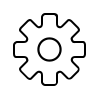
その他の設定
より多くの画面記録方法、ホットキー、およびその他の適切な出力設定を設定します。
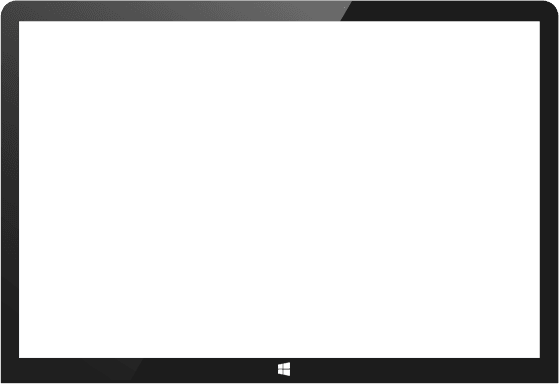
PCまたはMacでScreenRecorderソフトウェアを実行します。ビデオを録画する場合は、「ScreenRecorder」を選択してください。オンラインでストリーミングオーディオとマイクの音声を録音したい場合は、インターフェースから「オーディオレコーダー」を選択してください。
ビデオ録画の場合:コンピューター上のアクティビティをキャプチャする場合は、ビデオ録画領域、出力形式、コーデック、品質をカスタマイズし、システムオーディオまたはマイクからソースオーディオを選択してください。
オーディオ録音の場合:オーディオを録音する場合は、システムオーディオまたはマイクからオーディオを録音することを選択してください。
出力フォーマットを設定した後、「REC」ボタンをクリックするだけで画面の記録とキャプチャを開始し、画面を記録した後、保存する前にプレビューすることができます。
 ヴィッキー
ヴィッキー
私の妹はAndroidスマートフォンをリセットしましたが、デバイス上のすべてのデータが消去されることに気づいていませんでした。彼女は本当に動揺して泣き始めました、それはかなり落ち込んでいました。ありがたいことに、彼女はこのプログラムの助けを借りて、涙を止めます。何千枚もの写真が保存されました。
 エリック
エリック
誤って削除した後、Androidデバイスから失われた連絡先を取り戻すのを手伝ってくれてありがとう。本当にすごいです。すごい。
 ナンシー
ナンシー
結果は素晴らしいです。それは絶対に私を助けるためのトップのものになるでしょう。データは永遠に続くと思っていましたが、Androidデバイスのパスワードを忘れた後、この完璧なプログラムがすべてのデータを抽出しました。心から感謝します。